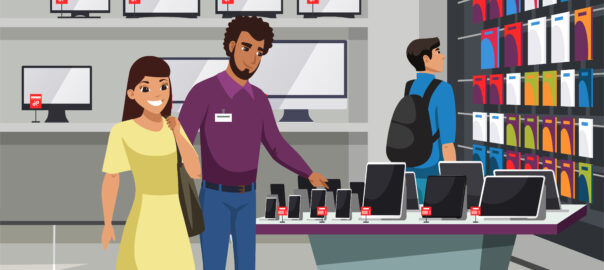Mengedit video kini menjadi kegiatan yang tidak hanya dilakukan oleh para profesional, tetapi juga oleh banyak orang yang ingin berbagi momen menarik di platform sosial media.
Jika Anda seorang pemula yang ingin belajar cara mengedit video di laptop, artikel ini akan memberikan panduan langkah demi langkah yang praktis dan mudah diikuti.
Cara Mengedit Video di Laptop
Berikut ini adalah cara mudah mengedit video di laptop, yuk simak!
Baca Juga: 15 Cara Merekam Layar Laptop dengan Mudah
1. Memilih Software Editing yang Tepat
Sebelum mulai mengedit, Anda perlu memilih software yang sesuai. Berikut beberapa pilihan yang mudah digunakan untuk pemula:
CapCut:
CapCut ini merupakan antarmuka yang sangat user-friendly, banyak template siap pakai, dan fitur-fitur dasar yang mudah digunakan. Cocok untuk membuat konten media sosial dengan cepat.
Kemudian, CapCut telah menjadi salah satu aplikasi pengeditan video paling populer saat ini, baik di kalangan pemula maupun profesional. Kenapa? Mari kita lihat beberapa alasannya:
- Kemudahan Penggunaan: Antarmuka CapCut dirancang sangat user-friendly, sehingga mudah dipelajari dan digunakan, bahkan bagi mereka yang baru mengenal dunia editing video.
- Fitur Lengkap: Meskipun mudah digunakan, CapCut tidak kekurangan fitur. Mulai dari pemotongan, penggabungan, penambahan musik, efek, hingga teks, semuanya tersedia dengan berbagai pilihan yang menarik.
- Efek dan Filter Beragam: CapCut menawarkan ribuan efek dan filter menarik yang dapat kamu gunakan untuk mempercantik video. Ada banyak template yang bisa kamu pilih dan sesuaikan sesuai keinginan.
- AI yang Canggih: CapCut dilengkapi dengan fitur AI yang dapat membantu kamu dalam berbagai hal, seperti memperbaiki kualitas video, menambahkan teks otomatis, dan bahkan mengubah gaya video.
- Gratis dan Mudah Diakses: Aplikasi ini bisa kamu unduh secara gratis di perangkat seluler maupun PC.
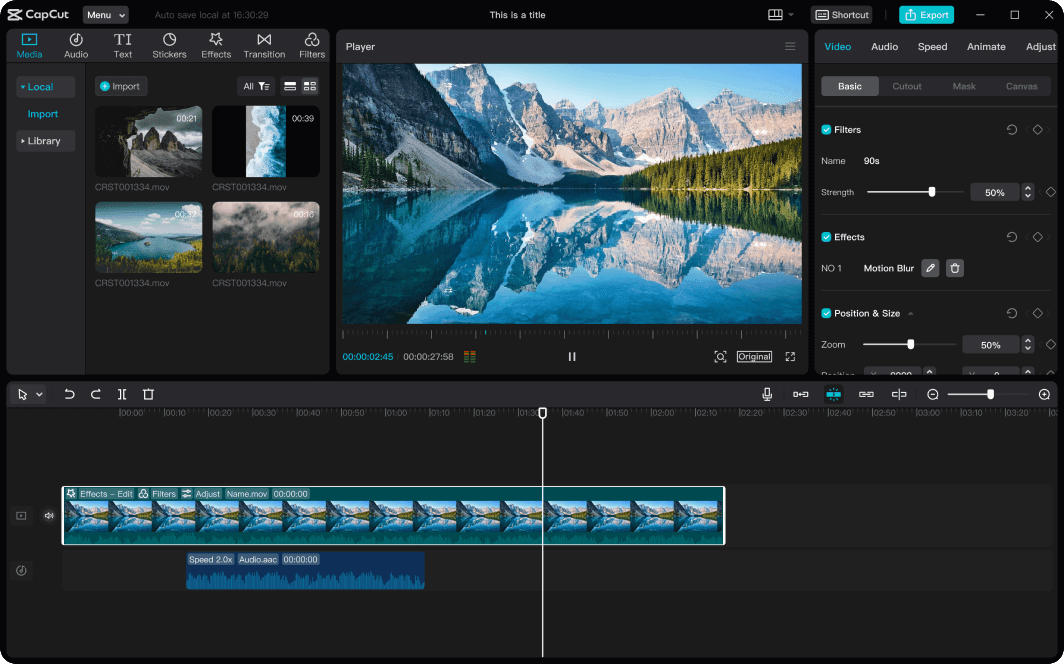
Wondershare Filmora:
Wondershare Filmora memang sering disebut sebagai salah satu software editing video yang tepat, terutama bagi pemula. Kenapa? Mari kita ulas beberapa kelebihannya:
- Antarmuka yang Intuitif: Filmora dirancang dengan tampilan yang bersih dan mudah dipahami, sehingga pengguna baru pun bisa langsung beradaptasi. Fitur drag-and-drop yang intuitif membuat proses editing menjadi lebih lancar.
- Fitur Lengkap untuk Pemula: Filmora menyediakan berbagai fitur dasar yang dibutuhkan untuk mengedit video, seperti memotong, menggabungkan, menambahkan efek, dan teks. Fitur-fitur ini sudah cukup untuk menghasilkan video yang menarik.
- Efek dan Transisi yang Menarik: Filmora menawarkan beragam efek dan transisi yang bisa digunakan untuk mempercantik video Anda. Meskipun tidak selengkap software profesional, koleksi efeknya sudah cukup bervariasi.
- Kinerja yang Stabil: Filmora dikenal memiliki kinerja yang cukup stabil, bahkan pada perangkat dengan spesifikasi menengah. Hal ini membuat proses editing menjadi lebih lancar tanpa banyak gangguan.
- Harga Terjangkau: Dibandingkan dengan software editing profesional lainnya, Filmora ditawarkan dengan harga yang lebih terjangkau, sehingga cocok untuk pengguna rumahan atau mereka yang baru memulai.
Kapan Harus Memilih Filmora?
Filmora sangat cocok untuk Anda jika:
- Pemula: Anda baru belajar mengedit video dan ingin mencari software yang mudah digunakan.
- Pengguna Rumahan: Anda ingin membuat video pribadi untuk keluarga atau teman dengan kualitas yang baik.
- YouTuber atau Content Creator Pemula: Anda ingin membuat konten video untuk channel YouTube atau media sosial Anda tanpa harus mengeluarkan biaya besar.
- Tidak Membutuhkan Fitur yang Sangat Kompleks: Anda tidak memerlukan fitur-fitur editing yang sangat canggih seperti yang ada pada software profesional.
iMovie (Mac):
Ini adalah aplikasi yang intuitif dan mudah digunakan, bahkan bagi pemula. iMovie menawarkan berbagai fitur yang diperlukan untuk membuat video berkualitas, seperti:
- Pengeditan dasar: Potong, sambung, dan atur urutan klip video.
- Transisi: Tambahkan efek transisi antara klip untuk memberikan tampilan yang lebih profesional.
- Teks dan judul: Buat teks dan judul yang menarik untuk video Anda.
- Musik dan suara: Tambahkan musik latar dan efek suara untuk meningkatkan suasana video.
- Filter dan efek: Terapkan berbagai filter dan efek untuk mengubah tampilan video.
- Ekspor dan berbagi: Ekspor video Anda dalam berbagai format dan berbagi dengan mudah di media sosial atau platform lainnya.
Adobe Premiere Rush:
Adobe Premiere Rush memang menjadi pilihan yang sangat tepat, terutama bagi mereka yang ingin mengedit video secara cepat, mudah, dan fleksibel.
Keunggulan Adobe Premiere Rush:
- Kemudahan Penggunaan: Antarmuka yang intuitif membuat Premiere Rush sangat ramah bagi pemula maupun pengguna yang ingin hasil cepat.
- Multi-Platform: Akses proyekmu dari mana saja. Edit di smartphone, tablet, atau komputer desktop. Semua perubahan akan tersimpan di cloud.
- Fitur Lengkap untuk Pengeditan Dasar: Potong, gabung, atur kecepatan, tambahkan musik, dan efek visual dasar dengan mudah.
- Optimasi untuk Media Sosial: Sesuaikan video agar sesuai dengan berbagai platform seperti Instagram, YouTube, TikTok, dan lainnya.
- Integrasi dengan Adobe Creative Cloud: Jika kamu pengguna Adobe Creative Cloud, Premiere Rush bisa menjadi pintu masuk untuk proyek yang lebih kompleks di Premiere Pro.
Kapan Harus Memilih Premiere Rush?
- Konten Media Sosial: Ideal untuk membuat reels, stories, atau video pendek lainnya.
- Editor Pemula: Antarmuka yang sederhana memudahkan pembelajaran.
- Proyek Cepat: Jika kamu butuh hasil akhir dengan cepat, Premiere Rush adalah solusi yang efisien.
- Mobilitas Tinggi: Edit video di mana saja dan kapan saja.
Kapan Perlu Mempertimbangkan Alternatif?
- Proyek yang Sangat Kompleks: Untuk efek visual yang sangat rumit atau proyek panjang, Premiere Pro mungkin lebih cocok.
- Fitur Profesional Khusus: Jika kamu membutuhkan fitur-fitur khusus seperti color grading yang sangat presisi atau komposisi yang kompleks, Premiere Pro akan memberikan lebih banyak opsi.
DaVinci Resolve:
Software profesional yang sangat kuat, namun juga memiliki versi gratis dengan fitur yang cukup lengkap.
Cocok untuk pengeditan video, koreksi warna, dan bahkan efek visual tingkat lanjut.
Software Editing yang Tepat” memang benar, namun perlu kita bedah lebih lanjut agar Anda bisa mengambil keputusan yang paling sesuai dengan kebutuhan Anda.
DaVinci Resolve: Lebih dari Sekadar Editor Video
- Komprehensif: DaVinci Resolve bukan hanya sekadar software editing video. Ia menawarkan suite lengkap yang mencakup editing, color grading, VFX, audio post-production, dan bahkan tools untuk membuat animasi. Ini artinya, Anda bisa menyelesaikan hampir seluruh proses produksi video dalam satu aplikasi.
- Profesional: Digunakan oleh banyak profesional di industri film dan televisi, DaVinci Resolve menawarkan fitur-fitur canggih yang setara dengan software profesional lainnya. Namun, ia juga memiliki antarmuka yang cukup user-friendly sehingga bisa dipelajari oleh pemula.
- Gratis: Versi Studio dari DaVinci Resolve memang berbayar, namun versi gratisnya sudah sangat powerful dan mampu memenuhi kebutuhan sebagian besar pengguna, termasuk YouTuber dan pembuat konten independen.
Kapan Harus Memilih DaVinci Resolve?
- Anda ingin memiliki kontrol penuh atas proses editing video. Jika Anda ingin melakukan lebih dari sekadar memotong dan menyambung video, DaVinci Resolve adalah pilihan yang tepat.
- Anda menginginkan kualitas warna yang luar biasa. Fitur color grading di DaVinci Resolve sangat terkenal di kalangan profesional.
- Anda ingin menghemat biaya. Versi gratis DaVinci Resolve sudah sangat mumpuni untuk sebagian besar kebutuhan.
- Anda ingin belajar menggunakan software editing video yang digunakan oleh para profesional.
Kapan Anda Mungkin Mempertimbangkan Alternatif Lain?
- Anda baru memulai dan hanya membutuhkan fitur-fitur dasar. Jika Anda hanya ingin membuat video sederhana, software editing yang lebih sederhana seperti iMovie atau Adobe Premiere Elements mungkin sudah cukup.
- Anda memiliki budget yang sangat terbatas dan membutuhkan software yang sangat ringan.
- Anda sudah sangat terbiasa dengan software editing video lain dan tidak ingin berganti.

HitFilm Express:
HitFilm Express memang memiliki reputasi yang baik sebagai software editing video gratis dengan fitur-fitur yang cukup lengkap.
Namun, untuk menentukan apakah software ini benar-benar tepat untuk Anda, mari kita bahas lebih dalam mengenai kelebihan dan kekurangannya.
Kelebihan HitFilm Express:
- Gratis: Salah satu daya tarik utama. Anda bisa mengakses banyak fitur profesional tanpa mengeluarkan biaya sepeser pun.
- Fitur Lengkap: Menawarkan beragam efek visual, komposisi, dan pengeditan audio yang cukup memadai untuk proyek-proyek sederhana hingga menengah.
- Mudah Digunakan: Meskipun memiliki fitur yang cukup kompleks, HitFilm Express memiliki antarmuka yang cukup user-friendly, sehingga cocok untuk pemula.
- Kompatibilitas: Mendukung berbagai format video, sehingga Anda tidak perlu khawatir tentang masalah kompatibilitas.
Kekurangan HitFilm Express:
- Fitur Terbatas: Beberapa fitur canggih hanya tersedia pada versi berbayar.
- Kurva Pembelajaran: Meskipun mudah dipelajari, untuk menguasai semua fitur secara mendalam membutuhkan waktu dan latihan.
- Performa: Pada proyek yang kompleks dengan banyak efek, performa software bisa menurun, terutama pada perangkat dengan spesifikasi rendah.
Kapan Harus Memilih HitFilm Express?
- Pemula: Bagi yang baru memulai di dunia editing video, HitFilm Express adalah pilihan yang sangat baik untuk belajar dan bereksperimen.
- Proyek Sederhana: Untuk membuat video sederhana seperti vlog, tutorial, atau animasi pendek, fitur-fitur yang disediakan oleh HitFilm Express sudah cukup memadai.
- Anggaran Terbatas: Jika Anda memiliki anggaran yang terbatas, HitFilm Express adalah solusi gratis terbaik.
Adobe Premiere Pro:
Adobe Premiere Pro memang menjadi salah satu pilihan terpopuler dan paling andal untuk pengeditan video, baik bagi pemula maupun profesional.
Mengapa Adobe Premiere Pro begitu populer?
- Fitur Lengkap: Premiere Pro menawarkan beragam fitur canggih yang memungkinkan Anda melakukan pengeditan video secara mendalam. Mulai dari trimming, transisi, hingga efek visual yang kompleks, semuanya bisa Anda lakukan dengan mudah.
- Integrasi dengan Adobe Creative Cloud: Jika Anda menggunakan produk Adobe lainnya seperti After Effects, Photoshop, atau Audition, maka integrasi seamless antara aplikasi-aplikasi ini akan sangat memudahkan alur kerja Anda.
- Performa Tinggi: Premiere Pro dirancang untuk menangani proyek-proyek video yang kompleks, termasuk video beresolusi tinggi dan efek visual yang menuntut.
- Komunitas yang Besar: Adanya komunitas pengguna yang besar membuat Anda mudah menemukan tutorial, tips, dan solusi untuk berbagai masalah yang mungkin Anda hadapi.
Kapan Anda harus memilih Adobe Premiere Pro?
- Anda membutuhkan fleksibilitas: Premiere Pro menawarkan kontrol penuh atas setiap aspek video Anda.
- Anda ingin bekerja dengan berbagai format video: Premiere Pro mendukung berbagai format video, termasuk format terbaru.
- Anda ingin melakukan kolaborasi: Premiere Pro memungkinkan beberapa orang bekerja pada proyek yang sama secara bersamaan.
- Anda ingin mengakses fitur-fitur canggih: Premiere Pro dilengkapi dengan fitur-fitur yang sering digunakan dalam produksi video profesional.
Final Cut Pro X (Mac):
Pilihan populer untuk editor video profesional di ekosistem Apple. Tawarkan kinerja yang sangat cepat dan fitur-fitur yang inovatif.
Kelebihan Final Cut Pro X:
- Kinerja Cepat: FCPX dirancang khusus untuk hardware Apple, sehingga memberikan kinerja yang sangat baik, terutama pada Mac dengan spesifikasi tinggi.
- Antarmuka Intuitif: Desainnya yang modern dan mudah digunakan membuat FCPX cocok bagi pemula maupun profesional.
- Fitur Lengkap: FCPX menawarkan berbagai macam fitur mulai dari pengeditan dasar hingga efek visual yang kompleks, serta integrasi yang baik dengan ekosistem Apple.
- Harga Terjangkau: Dibandingkan dengan beberapa software kompetitor, FCPX menawarkan nilai yang baik untuk uang.
- Magnetic Timeline: Fitur unik ini memudahkan dalam mengatur dan menyusun klip video.
Kekurangan Final Cut Pro X:
- Eksklusif untuk Mac: Jika Anda menggunakan PC Windows, FCPX bukanlah pilihan yang tepat.
- Kurva Pembelajaran: Meskipun mudah dipelajari, untuk menguasai semua fitur lanjutan FCPX membutuhkan waktu dan latihan.
- Komunitas Lebih Kecil: Dibandingkan dengan Adobe Premiere Pro, komunitas pengguna FCPX lebih kecil, sehingga sumber daya dan tutorial mungkin tidak sebanyak.
- Keterbatasan Plugin: Pilihan plugin pihak ketiga untuk FCPX tidak seluas Adobe Premiere Pro.
Kapan Harus Memilih Final Cut Pro X?
- Anda pengguna Mac: Jika Anda sudah memiliki Mac, FCPX adalah pilihan yang sangat baik.
- Anda mencari kinerja yang cepat: FCPX sangat cocok untuk proyek yang membutuhkan rendering cepat.
- Anda menyukai antarmuka yang bersih dan intuitif: Desain FCPX yang modern akan memudahkan Anda dalam bekerja.
- Anda ingin integrasi yang baik dengan ekosistem Apple: FCPX terintegrasi dengan baik dengan aplikasi lain seperti Motion dan Compressor.
2. Mengumpulkan Material Video
Setelah memilih software, langkah selanjutnya adalah mengumpulkan semua video dan gambar yang ingin diedit.
Pastikan semua file dalam format yang didukung oleh software pilihan Anda.
3. Memulai Proyek Baru
Berikut langkah-langkah umum untuk memulai proyek baru:
- Buka software editing yang sudah Anda pilih.
- Buat proyek baru dengan memilih opsi yang sesuai pada tampilan awal software.
- Impor file video dan audio ke dalam proyek.
4. Mengedit Video
Setelah semua material dimasukkan, saatnya mengedit video Anda. Berikut adalah beberapa fitur yang mungkin Anda gunakan:
a. Memotong dan Menggabungkan
- Memotong: Pilih bagian video yang tidak diinginkan dan hapus, sisakan hanya bagian yang ingin ditampilkan.
- Menggabungkan: Jika Anda memiliki beberapa klip, tarik dan lepas ke dalam timeline untuk menggabungkan mereka menjadi satu video.
b. Menambahkan Transisi
Transisi memberikan efek peralihan yang halus antar klip. Caranya biasanya cukup dengan memilih jenis transisi yang Anda inginkan, lalu drag ke tempat yang sesuai di timeline.
c. Menambahkan Musik dan Efek Suara
Anda bisa menambahkan musik latar atau efek suara lainnya. Pastikan Anda memiliki hak atas musik yang Anda gunakan, atau pilih musik yang bebas royalti.
d. Membuat Teks dan Judul
Hampir semua software editing memiliki fitur untuk menambahkan teks. Anda bisa membuat judul atau caption dengan memilih gaya font dan animasi yang Anda suka.

5. Menyimpan dan Mengekspor Video
Setelah puas dengan hasil editan, langkah terakhir adalah menyimpan dan mengekspor video Anda:
- Klik opsi Save atau Export (tergantung software yang digunakan).
- Pilih format video yang diinginkan, seperti MP4 atau AVI.
- Tentukan lokasi penyimpanan di laptop Anda, lalu klik Export.
6. Berbagi Video Anda
Sekarang video sudah siap, Anda bisa membagikannya ke platform sosial media seperti YouTube, Instagram, atau TikTok. Selamat, Anda telah berhasil mengedit video!
Intinya, mengedit video tidak harus rumit, terutama bagi pemula.
Dengan memilih software yang tepat dan mengikuti langkah-langkah di atas, Anda dapat menghasilkan video menarik untuk berbagai keperluan.
Jangan ragu untuk mencoba dan bereksperimen dengan berbagai fitur yang tersedia. Selamat mengedit!
FAQ
1. Software apa yang paling mudah digunakan untuk pemula?
Ada beberapa software yang ramah pengguna untuk pemula, antara lain:
- iMovie (Mac): Cocok untuk pengguna Mac, memiliki antarmuka yang intuitif.
- Windows Movie Maker (Windows): Meski sudah tidak tersedia lagi, Anda masih bisa mencari versi modifikasi yang mirip.
- HitFilm Express: Versi gratis yang menawarkan banyak fitur, cocok untuk pengguna Windows dan Mac.
- DaVinci Resolve: Memiliki versi gratis dengan fitur editing yang kuat.
2. Berapa lama waktu yang dibutuhkan untuk mengedit video?
Lama waktu yang dibutuhkan tergantung pada:
- Panjang dan kompleksitas video.
- Familiaritas Anda dengan software yang digunakan.
- Jumlah dan jenis efek yang Anda tambahkan.
Rata-rata, edit video sederhana dapat memakan waktu antara beberapa jam hingga beberapa hari.
3. Apakah saya perlu pengalaman sebelumnya untuk mengedit video?
Tidak. Banyak software yang dirancang untuk pemula dan menyediakan tutorial. Dengan sedikit latihan, Anda akan bisa menguasai teknik dasar editing video.
4. Bagaimana cara menambahkan efek khusus pada video saya?
Menambahkan efek khusus biasanya dilakukan melalui fitur ‘Effects’ atau ‘Filters’ dalam software. Pilih efek yang diinginkan, lalu terapkan pada klip di timeline. Banyak software juga menawarkan tutorial tentang cara menggunakan efek ini.
5. Apakah saya perlu membeli musik untuk video saya?
Disarankan untuk menggunakan musik yang bebas royalti atau membeli lisensi musik jika Anda ingin menghindari masalah hak cipta. Situs seperti Epidemic Sound, Artlist, dan Free Music Archive menawarkan banyak pilihan musik yang dapat digunakan.
6. Apa format video terbaik untuk diekspor?
Untuk tujuan berbagi di media sosial, format MP4 adalah pilihan terbaik karena kompatibilitasnya yang luas dan ukuran file yang efisien. Jika Anda mengedit video untuk kebutuhan profesional, Anda mungkin ingin mempertimbangkan format seperti MOV atau AVI.
7. Bagaimana jika video saya terlalu panjang?
Anda dapat memotongnya menggunakan fitur ‘Trim’ atau ‘Cut’. Pertimbangkan untuk membagi video menjadi beberapa bagian atau menghapus bagian yang tidak perlu untuk menjaga perhatian penonton.
8. Apakah saya perlu spesifikasi laptop yang tinggi untuk mengedit video?
Untuk pengeditan video dasar, laptop dengan spesifikasi menengah sudah cukup. Namun, jika Anda bekerja dengan video beresolusi tinggi (seperti 4K) atau menggunakan banyak efek, laptop dengan prosesor yang lebih cepat, RAM lebih besar, dan kartu grafis yang baik akan sangat membantu.
Dengan menjawab pertanyaan di atas, diharapkan Anda semakin percaya diri untuk memulai proses pengeditan video di laptop Anda. Jika masih ada pertanyaan, jangan ragu untuk mencari informasi lebih lanjut atau mengikuti tutorial online!